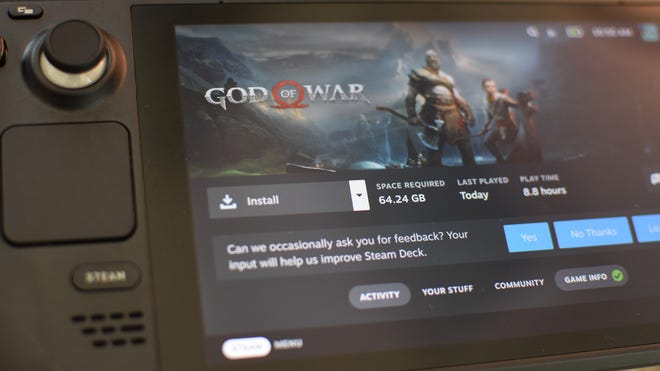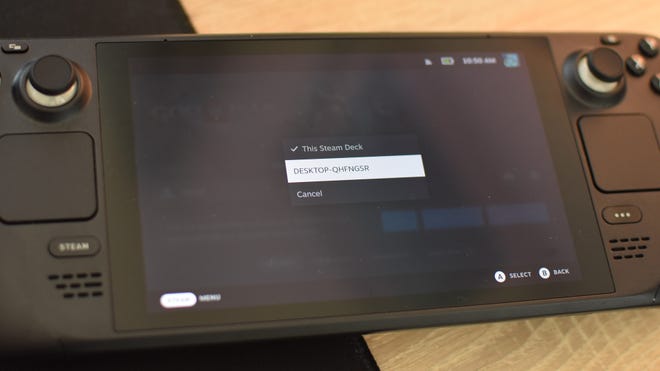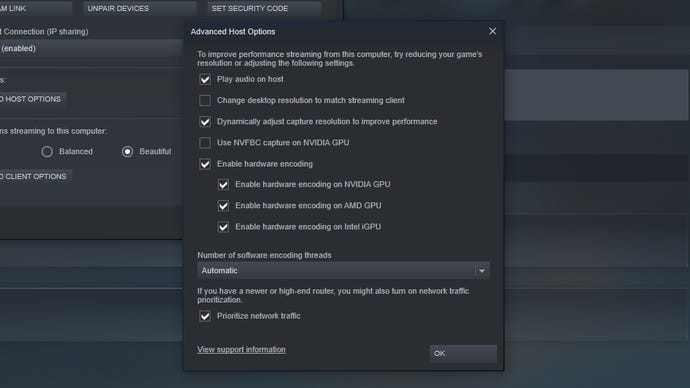বাষ্প ডেকে বাষ্প রিমোট প্লে কীভাবে ব্যবহার করবেন রক পেপার শটগান, রিমোট প্লে: কীভাবে আপনার পিসি থেকে স্টিম ডেকে গেমস স্ট্রিম করবেন পিসিএমএজি
রিমোট প্লে: কীভাবে আপনার পিসি থেকে স্টিম ডেকে গেমস স্ট্রিম করবেন
যাই হোক না কেন, একটি নিয়ামক হিসাবে বাষ্প ডেক সেট আপ করা কেবল কয়েকটি সেটিংস টুইট নেয়, আপনার গেমসটি আপনার ডেস্কটপ অডিও ব্যবহার করার জন্য এবং আবার মনিটর করার জন্য মনোনিবেশ করে.
কীভাবে বাষ্প ডেকে স্টিম রিমোট প্লে ব্যবহার করবেন

প্রদত্ত স্টিম ডেক আপনার একমাত্র এবং কেবল গেমস পিসি নয়, আপনি স্টিম রিমোট প্লে ব্যবহার করে এটিকে আরও নমনীয় হ্যান্ডহেল্ড করতে পারেন. একবার আপনি কীভাবে এটি সেট আপ করবেন তা শিখলে – এই গাইডের সহায়তায়, আমি আশা করব – আপনি আপনার স্টিম লাইব্রেরি থেকে সরাসরি আপনার বাষ্প ডেকে যে কোনও গেমের স্ট্রিম রাখতে পারেন. হ্যাঁ, আপনার সর্বোচ্চ চিত্রের গুণমান এবং সর্বনিম্ন পরিমাণে ইনপুট ল্যাগের জন্য একটি দ্রুত ইন্টারনেট সংযোগের প্রয়োজন হবে, তবে দূরবর্তী নাটক উভয়ই পাশের বাষ্প ডেক সামঞ্জস্যতার সমস্যাগুলি উভয়ই করতে পারে এবং ডেকের নিজস্ব হার্ডওয়্যারটি কী পরিচালনা করতে পারে তার চেয়ে আপনার গেমগুলি সম্ভাব্য অনেক বেশি পারফরম্যান্সের সাথে চালাতে পারে.
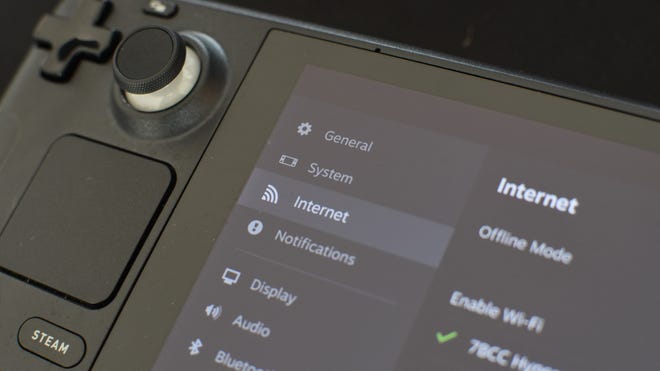
ধাপ ২: সরাসরি কোনও গেমটিতে ঝাঁপ দেওয়ার আগে, কয়েকটি সেটিংস রয়েছে যা আপনি অনুকূল করতে পারেন. আপনার হোস্ট ডিভাইসে – আপনার প্রধান পিসি, অন্য কথায় – স্টিমের সেটিংস খুলুন, দূরবর্তী প্লে ট্যাবটি খুলুন এবং “উন্নত হোস্ট বিকল্পগুলি” ক্লিক করুন. বেশিরভাগ ডিফল্ট সেটিংস ঠিক আছে, তবে আমি “স্ট্রিমিং ক্লায়েন্টের সাথে মেলে ডেস্কটপ রেজোলিউশন পরিবর্তন করুন” যাচাই করার পরামর্শ দিচ্ছি যাতে আপনার পিসি ডেক ডিসপ্লেটির 1280×800 এর উপরে একটি রেজোলিউশনে গেমগুলি চালিয়ে শক্তি নষ্ট করছে না. “নেটওয়ার্ক ট্র্যাফিকের অগ্রাধিকার দিন” পরীক্ষা করা ধীর (বা ব্যস্ত) ইন্টারনেট সংযোগগুলিতে স্ট্রিম মানের সাথে সহায়তা করতে পারে. সেই সেটিংস স্থানে রয়েছে, “ঠিক আছে” হিট করুন.
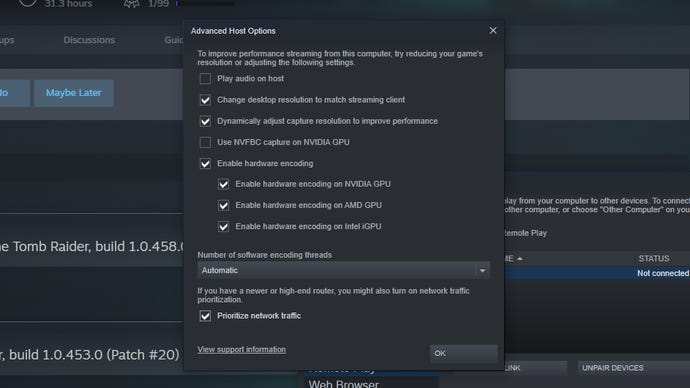
আপনি স্টিম ডেকে নিজেই সেটিংস পরিবর্তন করতে পারেন. নিজস্ব স্টিম সেটিংস মেনুতে, দূরবর্তী প্লে বিভাগে নীচে স্ক্রোল করুন, তারপরে নীচে স্ক্রোল করুন এবং উন্নত ক্লায়েন্ট বিকল্পগুলি সক্ষম করুন. তিনটি স্ট্রিম মানের বিকল্পগুলির মধ্যে একটি চয়ন করুন, “দ্রুত” সহ সেরা পারফরম্যান্স রয়েছে তবে সর্বনিম্ন মানের, এবং “সুন্দর” দেখতে তীক্ষ্ণ দেখাচ্ছে তবে মসৃণভাবে চালানোর জন্য আরও দ্রুত সংযোগের প্রয়োজন. মধ্য বিকল্প, “ভারসাম্য”, ডিফল্টরূপে নির্বাচন করা উচিত.
ধাপ 3: গৃহকর্ম সম্পন্ন হওয়ার সাথে সাথে খেলার সময় এসেছে. আপনার বাষ্প ডেকে, আপনি আপনার লাইব্রেরিতে যে গেমটি খেলতে চান তা নেভিগেট করুন. ইনস্টল বোতামের পাশে সামান্য নীচের দিকে নির্দেশ করা তীরটি দেখুন? উপলভ্য ডিভাইসের একটি তালিকা আনতে এটি নির্বাচন করুন, এতে ডেক এবং আপনার পিসি উভয়ই অন্তর্ভুক্ত করা উচিত.
পদক্ষেপ 4: তালিকা থেকে আপনার পিসি নির্বাচন করুন এবং আপনি তাত্ক্ষণিকভাবে গেমের লাইব্রেরি পৃষ্ঠায় ফিরে আসবেন. ইনস্টল বোতামটি এখন পরিবর্তে “স্ট্রিম” বলবে, সুতরাং এটি নির্বাচন করুন, নীচের স্ক্রিনে “ঠিক আছে” নির্বাচন করুন.
পদক্ষেপ 5: আপনার পিসি স্টিমের বড় চিত্র মোডে প্রবেশ করবে এবং গেমটি চালু করবে, যা একই সাথে আপনার বাষ্প ডেকে প্রবাহিত করবে. অভিনন্দন – আপনি এখন রিমোট প্লে ব্যবহার করছেন, তাই পিছনে বসে খেলুন. দূরবর্তীভাবে.
দূরবর্তী প্লে ব্যবহার করে কীভাবে স্টিম ডেকটি পিসি কন্ট্রোলার হিসাবে ব্যবহার করবেন
রিমোট প্লে সম্পর্কে আরেকটি ঝরঝরে বিষয় হ’ল এটি আপনার প্রধান পিসির জন্য স্টিম ডেক ইন্ট্রোকে একটি নিয়ামককে পরিণত করতে পারে; এমন গেমগুলির জন্য সহজ যা মাউস এবং কীবোর্ডের সাথে এত ভাল বসে না. . এছাড়াও, কে জানে, কিছু লোক তাদের পুরো পেরিফেরিয়াল বাজেট ব্যয় করতে পারে … ভাল, একটি বাষ্প ডেক, সম্ভবত সম্ভবত.
যাই হোক না কেন, একটি নিয়ামক হিসাবে বাষ্প ডেক সেট আপ করা কেবল কয়েকটি সেটিংস টুইট নেয়, আপনার গেমসটি আপনার ডেস্কটপ অডিও ব্যবহার করার জন্য এবং আবার মনিটর করার জন্য মনোনিবেশ করে.
ধাপ 1: আপনার পিসিতে, আপনার পিসিতে রিমোট প্লে সেটিংসের উন্নত হোস্ট বিকল্পগুলিতে ফিরে যান. “হোস্টে অডিও খেলুন” দেখুন এবং “স্ট্রিমিং ক্লায়েন্টের সাথে মেলে ডেস্কটপ রেজোলিউশন পরিবর্তন করুন” আনচেক করুন, তারপরে “ঠিক আছে” ক্লিক করুন.
ধাপ ২: বাষ্প ডেকে ফিরে, স্পিকারের ভলিউম নিঃশব্দ করুন এবং একটি গেম স্ট্রিমিং শুরু করুন যেন আপনি এটি দূরবর্তীভাবে খেলতে চলেছেন. তারপরে আপনি আপনার পিসির নিজস্ব স্পিকার বা হেডসেট সহ আপনার মূল মনিটরে খেলতে এর নিয়ন্ত্রণগুলি ব্যবহার করার সময় ডেকের স্ক্রিনটিকে উপেক্ষা করতে পারেন. এটি পিএস 5 ডুয়ালসেন্স কন্ট্রোলারের সাথে সংযুক্ত করে বলুন, এটি একটি বডজের কিছু, তবে এটি কাজ করে.
রক পেপার শটগান পিসি গেমিংয়ের হোম
সাইন ইন করুন এবং অদ্ভুত এবং আকর্ষণীয় পিসি গেমগুলি আবিষ্কার করতে আমাদের যাত্রায় যোগ দিন.
গুগলের সাথে সাইন ইন করুন ফেসবুকের সাথে সাইন ইন করুন টুইটারের সাথে সাইন ইন করুন রেডডিটের সাথে সাইন ইন করুন
এই নিবন্ধে বিষয়
বিষয়গুলি অনুসরণ করুন এবং আমরা যখন সেগুলি সম্পর্কে নতুন কিছু প্রকাশ করি তখন আমরা আপনাকে ইমেল করব. আপনার বিজ্ঞপ্তি সেটিংস পরিচালনা করুন.
- হার্ডওয়্যার অনুসরণ করুন
- কিভাবে অনুসরণ করতে
- বাষ্প অনুসরণ
- বাষ্প ডেক অনুসরণ
- স্টিম রিমোট প্লে অনুসরণ করুন
- স্টিমোস অনুসরণ করে
সমস্ত বিষয় অনুসরণ করুন আরও 1 দেখুন
আপনার প্রথম অনুসরণে অভিনন্দন!
আমরা যখনই (বা আমাদের বোন সাইটগুলির মধ্যে একটি) এই বিষয়ে একটি নিবন্ধ প্রকাশ করি আমরা আপনাকে একটি ইমেল প্রেরণ করব.
রক পেপার শটগান ডেইলি নিউজলেটার সাবস্ক্রাইব করুন
প্রতিটি দিনের বৃহত্তম পিসি গেমিং গল্পগুলি আপনার ইনবক্সে সরাসরি বিতরণ করুন.
জেমস এর আগে পাইন শঙ্কু ফেলে দেওয়ার এবং হার্ডওয়্যার সম্পাদক হওয়ার জন্য উঠতে বলা হওয়ার আগে ফ্রিল্যান্সার হিসাবে আরপিএস ট্রি হাউসের নীচে ঝুলিয়েছিলেন. প্রযুক্তি এবং গেমস সম্পর্কে পরীক্ষা/লেখার ক্ষেত্রে তাঁর এক দশকেরও বেশি অভিজ্ঞতা রয়েছে, এমন কিছু যা আপনি সম্ভবত তার হেয়ারলাইন থেকে বলতে পারেন.
আমরা কথা বলছি, এবং আমরা মনে করি আপনার পোশাক পরা উচিত
মোট কাকতালীয় ঘটনা, তবে আমরা কিছু পোশাক বিক্রি করি
রক পেপার শটগান গেমার নেটওয়ার্ক লিমিটেডের মালিকানাধীন, একটি রিডপপ সংস্থা এবং রিড প্রদর্শনী লিমিটেডের সহায়ক সংস্থা.
© 2023 গেমার নেটওয়ার্ক লিমিটেড, গেটওয়ে হাউস, 28 দ্য কোয়াড্রেন্ট, রিচমন্ড, সারে, টিডব্লিউ 9 1 ডিএন, যুক্তরাজ্য, সংস্থা নম্বর 03882481 এর অধীনে নিবন্ধিত.
সমস্ত অধিকার সংরক্ষিত. এই ওয়েবসাইট বা এর সামগ্রীর কোনও অংশ কপিরাইট মালিকের অনুমতি ব্যতীত পুনরুত্পাদন করা যেতে পারে.
রিমোট প্লে: কীভাবে আপনার পিসি থেকে স্টিম ডেকে গেমস স্ট্রিম করবেন
.
https: // www.পিসিএমএজি.com/কীভাবে/রিমোট-প্লে-কীভাবে থেকে স্ট্রিম-গেমস থেকে আপনার পিসি-টু-স্টিম-ডেক
(ক্রেডিট: মিঃ. মিকলা / শাটারস্টক)
স্টিম ডেক আপনার আসল পিসি থেকে দূরে পিসি গেমস খেলার জন্য একটি দুর্দান্ত ডিভাইস. এটি বাজারে সর্বাধিক বহনযোগ্য হ্যান্ডহেল্ড নয় (এর আকারের কারণে) তবে এটি আপনার বাষ্প প্রোফাইলের সাথে নির্বিঘ্নে সংযুক্ত করে এবং আপনাকে স্থানীয়ভাবে গেমগুলি ডাউনলোড করতে দেয়.
যাইহোক, কখনও কখনও আপনি সরাসরি আপনার পিসি থেকে গেমগুলি স্ট্রিম করতে চাইতে পারেন, যার ফলে ডেকের বেশিরভাগ শক্তি সমীকরণ থেকে বেরিয়ে আসে. ধন্যবাদ, এটি সেট আপ করা একটি সহজ জিনিস. আপনার যা দরকার তা হ’ল একটি স্থিতিশীল ইন্টারনেট সংযোগ এবং আপনি স্ট্রিমিং শুরু করতে পারেন.
?
(ক্রেডিট: কার্লি ভেলোকি)
স্টিম ডেক চালু করার সাথে সাথে খেলোয়াড়দের এখন পিসি গেমগুলির জন্য একটি পোর্টেবল গেমিং সমাধান রয়েছে. তবুও, স্টিমের রিমোট প্লে বৈশিষ্ট্য আপনাকে আপনার কম্পিউটার থেকে আপনার ডেকে গেমস স্ট্রিম করতে দেয় একইভাবে যে স্টিম লিঙ্ক আপনাকে আপনার ফোনে গেমস খেলতে দেয়. আপনি যখন স্থানীয়ভাবে খেলতে পারেন তখন কেন আপনার কখনই কোনও কনসোলে গেমস স্ট্রিম করা দরকার??
আপনি যদি একটি শক্তিশালী পিসির মালিক হন তবে আপনি আপনার রিগের প্রক্রিয়াজাতকরণ শক্তিটি উত্তোলনের জন্য রিমোট প্লে ব্যবহার করতে পারেন. স্টিম ডেকে স্ট্রিমিং একটি গেম হ্যান্ডহেল্ডের আরও সীমিত হার্ডওয়্যার পরিবর্তে আপনার পিসির চশমাগুলি ব্যবহার করবে. সুতরাং, গেমের উপর নির্ভর করে আপনি আরও শক্তিশালী অভিজ্ঞতা পেতে পারেন. এটি আপনার লাইব্রেরিতে আরও চাহিদাযুক্ত এএএ গেমগুলির জন্য বিশেষত সহায়ক হতে পারে.
গেমগুলি আপনি খেলতে পারার আগে অবশ্যই স্টিম ডেকের সাথে সামঞ্জস্যপূর্ণ হতে হবে. ভালভ অনেকগুলি গেম যাচাই করেছে যাতে তারা সঠিকভাবে চালানো হয় তা নিশ্চিত করার জন্য. তবে, রিমোট প্লে আপনার ছোট ইন্ডিজগুলির সাথে আপনার অভিজ্ঞতাকেও সহায়তা করতে পারে যা ডেকের জন্য অনুকূলিত হয়নি কারণ গেমটি আপনার পিসিতে প্রযুক্তিগতভাবে চলবে.
স্ট্রিমিং স্থানীয় স্টোরেজকেও বাধা দিতে পারে, আপনাকে ডিস্কের জায়গাতে বাঁচাতে সহায়তা করে. আপনার কী আকারের স্টিম ডেক রয়েছে তা বিবেচনাধীন-সর্বোচ্চ-শেষের মডেলটি 512 জিবি সহ আসে-এটি দ্রুত পূরণ করতে পারে. আপনি সর্বদা একটি মাইক্রোএসডি কার্ড দিয়ে স্টোরেজ প্রসারিত করতে পারেন, তবে দূরবর্তী প্লে ব্যবহার করা একটি সহজ বিকল্প.
. দূরবর্তী খেলা চলাকালীন আপনার পিসির সামনে বসুন এবং বাষ্প ডেকের মধ্য দিয়ে আগত অডিওটি বন্ধ করুন. এটি আপনাকে কিছুটা জটিল তবে দুর্দান্ত নিয়ামক দেবে.
কী গেমস রিমোট প্লে নিয়ে কাজ করে?
আপনি যদি বাষ্পে কোনও গেম কিনে থাকেন এবং এটি আপনার লাইব্রেরিতে উপলব্ধ থাকে তবে আপনি এটি দূরবর্তী প্লে দিয়ে চালাতে পারেন. তবে, আপনার স্টিম গেমগুলি কতটা ভালভাবে চালিত হয়েছে তার উপর নির্ভর করবে যে তারা বৈশিষ্ট্যটির জন্য কতটা অনুকূলিত হয়েছে.
আপনি গেমের স্টোর পৃষ্ঠাটি দেখে সহজেই এটি পরীক্ষা করতে পারেন এবং এটি ডানদিকে তালিকাভুক্ত দূরবর্তী প্লে ক্ষমতা রয়েছে কিনা তা দেখতে পারেন (যদিও আপনি এটি বাষ্প ডেকে দেখতে পাচ্ছেন না). দূরবর্তী প্লে-সক্ষম গেমগুলির জন্য স্টিমের একটি পৃষ্ঠা রয়েছে. যদি কোনও গেম ডেক যাচাই করা হয় তবে এটি সম্ভবত দূরবর্তী খেলার মাধ্যমে ভাল চলবে.
অন্যান্য স্টোরফ্রন্ট থেকে ডাউনলোড করা যে কোনও গেমের জন্য, দূরবর্তী খেলাটি কার্যকর হতে পারে. তবে এই গেমগুলির জন্য আরও অনেক সেটআপ প্রয়োজন.
কীভাবে স্টিম ডেক থেকে গেমস স্ট্রিম করবেন
(ক্রেডিট: কার্লি ভেলোকি)
একবার আপনি খেলতে কোনও খেলা বেছে নিলে, সবকিছু আপ এবং চলমান করা সহজ. সেরা অভিজ্ঞতার জন্য, আপনি একটি ছোট টুইটও করতে পারেন. আপনার পিসিতে স্টিম ক্লায়েন্টটি খুলুন এবং নির্বাচন করুন সেটিংস> রিমোট প্লে> উন্নত হোস্ট বিকল্পগুলি. পরীক্ষা করুন স্ট্রিমিং ক্লায়েন্টের সাথে মেলে ডেস্কটপ রেজোলিউশন পরিবর্তন করুন আপনার পিসিকে স্টিম ডেকের সর্বাধিক রেজোলিউশনের সাথে স্বয়ংক্রিয়ভাবে মেলে কম শক্তি ব্যবহার করতে সহায়তা করতে. ঠিক আছে.